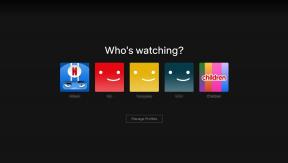Як шукати в Google за допомогою зображення або відео
Різне / / November 28, 2021
Google є широко поширеним веб-браузером у світі. Він пропонує своїм користувачам чудові функції, такі як використання ключових слів та отримання пов’язаних результатів пошуку зображень та інформації. Але що робити, якщо ви хочете шукати в Google за допомогою зображення чи відео? Що ж, ви можете легко перевернути пошук зображень або відео в Google замість використання ключових слів. У цьому випадку ми перераховуємо способи, які ви можете використовувати для легкого пошуку в Google за допомогою зображень і відео.
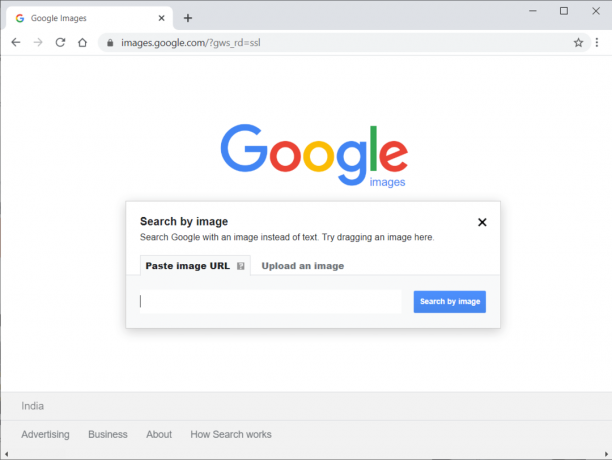
Зміст
- 4 способи пошуку в Google за допомогою зображень або відео
- Спосіб 1. Використовуйте програму стороннього розробника для пошуку в Google за допомогою зображення
- Спосіб 2. Використовуйте версію Google Desktop на телефоні для пошуку в Google за допомогою зображення
- Спосіб 3. Пошук у Google за допомогою зображення на комп’ютері/ноутбуці
- Спосіб 4. Пошук у Google за допомогою відео на комп’ютері/ноутбуці
- Часті запитання (FAQ)
4 способи пошуку в Google за допомогою зображень або відео
Основна причина, по якій користувачі шукають у Google зображення чи відео, — це знати походження цього конкретного зображення чи відео. У вас може бути зображення або відео на робочому столі чи телефоні, і ви можете побачити джерело цих зображень. У цьому випадку Google дозволяє користувачам використовувати зображення для пошуку в Google. Google не дозволяє шукати за допомогою відео, але є обхідний шлях, яким ви можете скористатися.
Ми перераховуємо способи, які можна використовувати для легкого зворотного пошуку в Google за допомогою зображень або відео:
Спосіб 1. Використовуйте програму сторонніх розробників для Sшукайте в Google за допомогою зображення
Якщо у вас є зображення на телефоні Android, яке ви хочете шукати в Google, ви можете скористатися сторонньою програмою під назвою «Зворотний пошук зображень».
1. Направлятися до Google Play Store і встановити "Зворотний пошук зображеньна вашому пристрої.
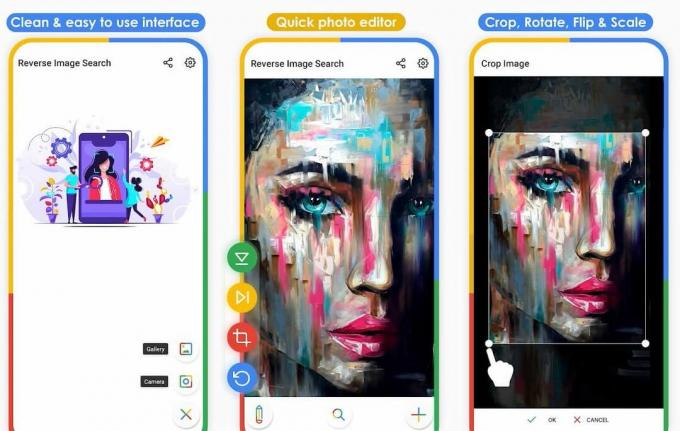
2. Запустіть програму на своєму пристрої та торкніться «ПлюсЗначок « у нижньому правому куті екрана, щоб додати зображення, яке ви хочете шукати в Google.

3. Після додавання зображення ви повинні натиснути на Значок пошуку внизу, щоб почати пошук зображення в Google.

4. Програма автоматично шукатиме ваше зображення в Google, і ви побачите відповідні веб-результати.
Ви можете легко знайти походження або джерело вашого зображення за допомогою Зворотний пошук зображень.
Читайте також:Як перевірити затори на Google Maps
Спосіб 2. Використовуйте на телефоні версію Google Desktop до Шукайте в Google за допомогою зображення
У Google є зворотний пошук зображень функція у веб-версії, де ви можете завантажувати зображення в Google для пошуку. Google не показує значок камери у версії телефону. Однак ви можете увімкнути версію для комп’ютера на своєму телефоні, виконавши наведені нижче дії.
1. відчинено Гугл хром на телефоні Android.
2. Натисніть на три вертикальні точки у верхньому правому куті екрана.
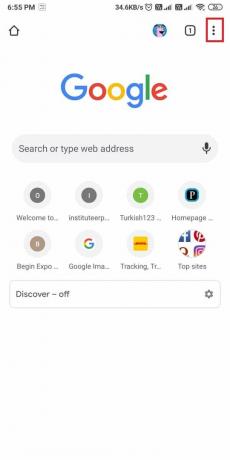
3. Тепер увімкніть «Настільний сайт’ опція з меню.
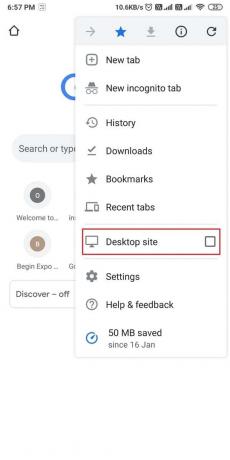
4. Після ввімкнення настільної версії введіть images.google.com.
5. Натисніть на Значок камери поруч із рядком пошуку.
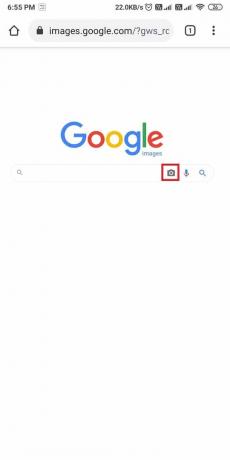
6. Завантажте зображення або Вставте URL-адресу зображення, для якого ви хочете зробити зворотний пошук зображень.
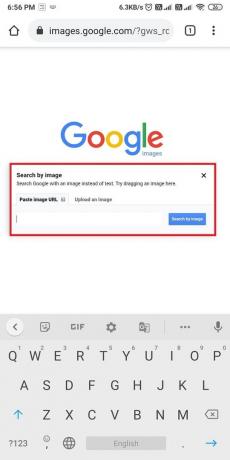
7. Нарешті, натисніть «Пошук за зображенням”, і Google знайде походження вашого зображення.
Спосіб 3: Пошук у Google за допомогою Image on Стаціонар/ноутбук
Якщо у вас є зображення на комп’ютері або ноутбуці, і ви хочете знати походження цього зображення, ви можете виконати наведені нижче дії.
1. відчинено Браузер Google Chrome.
2. Тип images.google.com в рядок пошуку і вдарив увійти.
3. Після завантаження сайту натисніть на Значок камери всередині рядка пошуку.

4. Вставте URL-адресу зображення, або ви можете безпосередньо завантажити зображення які ви хочете шукати в Google.
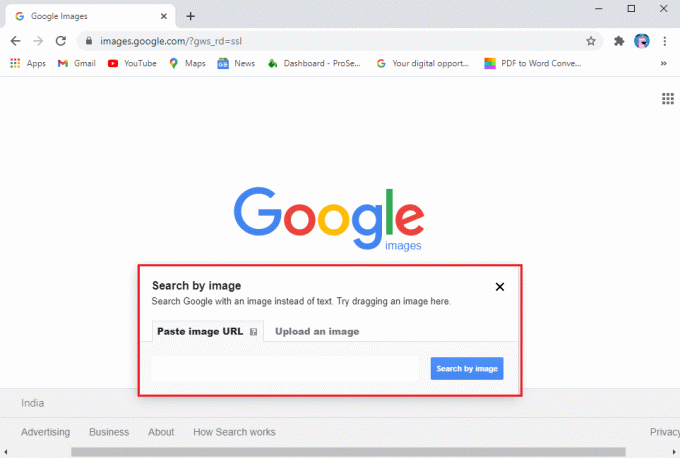
5. Нарешті, натисніть «Пошук за зображенням«, щоб почати пошук.
Google автоматично шукатиме зображення на мільйонах веб-сайтів і надасть вам пов’язані результати пошуку. Тож це був метод, за допомогою якого можна без зусиль пошук у Google за допомогою зображення.
Читайте також:Календар Google не працює? 9 способів виправити це
Спосіб 4. Пошук у Google за допомогою відео оn Стаціонар/ноутбук
У Google поки немає функції зворотного пошуку за допомогою відео. Однак є обхідний шлях, за яким ви можете легко знайти джерело або походження будь-якого відео. Виконайте ці дії, щоб пошук у Google за відео:
1. Грати в Відео на робочому столі.
2. Тепер почати робити знімки екрана різних кадрів у відео. Ви можете використовувати Сніжок і ескіз або Інструмент для різання в операційній системі Windows. На MAC ви можете використовувати клавіша shift+command+4+пробіл, щоб зробити знімок вашого відео.
3. Після створення скріншотів відкрийте файл Браузер Chrome і перейти до images.google.com.
4. Натисніть на Значок камери і завантажуйте скріншоти один за іншим.

Google шукатиме в Інтернеті й надасть вам відповідні результати пошуку. Це трюк, яким ви можете скористатися пошук у Google за допомогою відео.
Часті запитання (FAQ)
Q1. Як зробити знімок і знайти його в Google?
Ви можете легко здійснити зворотний пошук зображення в Google, виконавши ці дії.
1. Йти до images.google.com і клацніть на значку камери в рядку пошуку.
2. Завантажте зображення, яке ви хочете шукати в Google.
3. Натисніть опцію пошуку та зачекайте, поки Google почне шукати в Інтернеті.
4. Після цього ви можете перевірити результати пошуку, щоб дізнатися походження зображення.
Q2. Як ви шукаєте відео в Google?
Оскільки Google не має жодної функції для пошуку відео в Google, ви можете виконати ці дії в цьому випадку.
1. Відтворюйте своє відео на робочому столі.
2. Почніть робити знімки екрана відео в різних кадрах.
3. Тепер перейдіть до images.google.com і натисніть на значок камери, щоб завантажити знімки екрана.
4. Натисніть «Пошук за зображенням», щоб отримати пов’язані результати пошуку для вашого відео.
Рекомендовано:
- Як відновити видалену історію в Google Chrome?
- 4 способи створення меж у Google Docs
- Як стабілізувати відео на телефоні Android
- Як отримати відшкодування за покупки в магазині Google Play
Сподіваємося, що цей посібник був корисним, і ви змогли легко шукати в Google за допомогою зображення або відео.Тепер ви можете легко виконувати зворотний пошук у Google, використовуючи свої зображення та відео. Таким чином, ви можете знайти походження або джерело зображень і відео. Якщо у вас виникли запитання, не соромтеся задавати їх у розділі коментарів.